「コナン エグザイルでネットワーク接続が出来ない??」
2017年8月にリリースされたこのゲームは、Playstation 4、Xbox One、Microsoft Windows、OS X、Linuxで利用でき、Android、iOS、Nintendo Switchのバージョンは2018年にリリースされます。リリース以来、さまざまなレビューを受けています。全体的に人気のあるゲームで、多くの人が自分のコンピューターでプレイするのを楽しんでいます。
ただし、最近、コナン エグザイルを起動すると、「招待状のサーバー情報を取得できません」というエラーが多くの人から報告されています。
この記事で解決する疑問
・コナン エグザイルで「接続に失敗」する場合のエラー原因
・コナン エグザイルの接続エラーを修正する方法
・ネット回線に問題がある場合の対策方法
このページでは『Conan Exilesで[リクエストされたゲームに参加できません]などのサーバーマルチ接続エラー時の直し方・対策法 【コナン エグザイル】』を紹介していきます。
| サービス概要 | 詳細 | |
|---|---|---|
| ・最大1Gbpsの高速回線 ・全国の約93%にサービスを提供 |
詳細 | |
| auひかり | ・最大1Gbpsの高速回線 ・独自光ファイバーで速度が安定している回線 |
詳細 |
| NURO光 |
・最大2Gbpsの超高速回線 ・大会があるeSports施設でも採用 ・現状日本最速のネット回線 |
詳細 |
ページコンテンツ
「招待状のサーバー情報を取得できません」というコナン エグザイルメッセージの原因は何ですか?
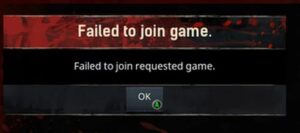
この問題にはいくつかの主な理由があり、参加したいが以前にエラーが発生した人気のあるサーバーで発生する可能性があります。別のシナリオは、このエラーが自分のサーバーで発生し、サーバーに参加しようとするすべての人がこの厄介なエラーを受け取ることです。こ
コナン エグザイル)が【通信エラー】する理由はさまざま!!
以下のいずれかの原因が考えられます。
サーバーの問題

オンラインゲームは常に膨大なネット通信を世界中から行っています。
基本的には快適なプレイができるように余裕を持ったサーバーで運営していますが【バージョンアップやイベント】などでアクセスが集中した際にサーバーがパンクすることがございます。
主な問題がサーバー側のものの場合は防ぎようはありません。
存在しないサーバー、または起動オプションを使用して新しい場所に移動したサーバーへの自動接続も、このエラーを引き起こす可能性のある問題の1つです。
インターネット接続の問題

自宅のインターネット問題が原因でアップデート不良が発生している場合も。
あまりに遅い回線を使用しているとアップデートすら進まない自体が発生。
その場合はおそらくゲームプレイもままならない状態だと思いますのですぐに何かしら設備の変更を行うことを勧めます!!
ポートの開放
さらに、コナン エグザイルサーバーをホストする場合は、コンピューターにインストールした別のプログラムによってビジー状態になる可能性があるため、ゲームで通常使用される特定のポートを解放することをお勧めします。
コナン エグザイルでサーバー・マルチプレイ接続する方法
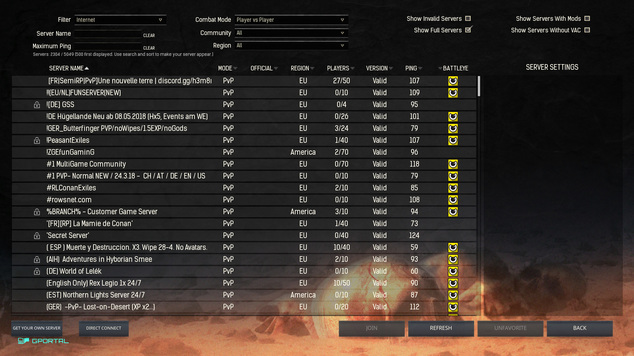
方法1:直接接続
- 「Conan Exiles」を開きます。
- 「サーバーブラウザ」を開きます。
- 左下の "Direct Connect "をクリックします。

- サーバーのIPとGame Portを入力します。
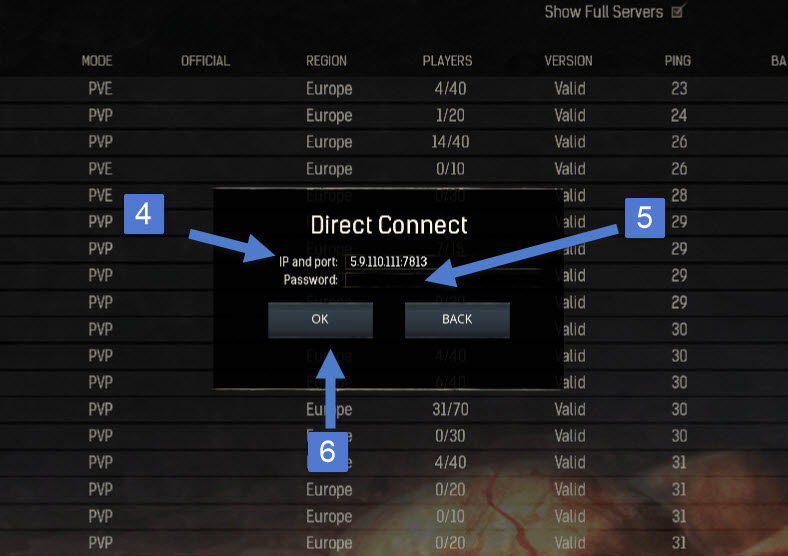
- サーバーのパスワードを入力します。
- OK "をクリックします。
方法2:Steamのお気に入り
- Steamを起動します。
- Steamの上部にある「View」メニューをクリックします。
- "Servers "をクリックします。
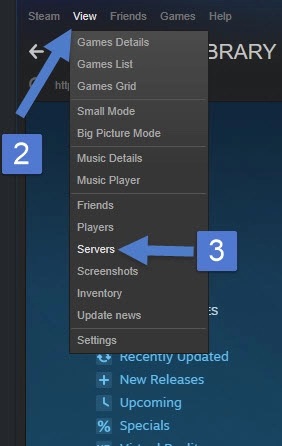
- "FAVORITES "タブを選択します。
- お気に入りウィンドウの右下にある "ADD A SERVER "ボタンをクリックします。
- 接続しようとしているサーバーのIPとクエリーポートを入力し、「FIND GAMES AT THIS ADDRESS...」を選択します。
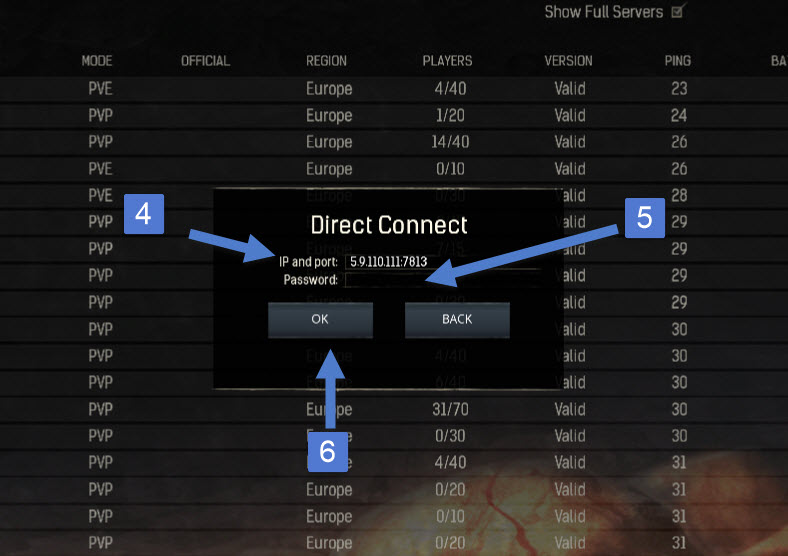
- そのIPアドレスにサーバーがあれば、下のリストからサーバーを選択します。
- "ADD THIS ADDRESS TO FAVORITES "ボタンをクリックします。
これがうまくいかない場合は、次の方法を試してください。
方法3:ゲームに起動パラメータを設定する
この方法は私が個人的に成功した方法です。この方法を機能させるには、接続しようとしているサーバーのIPも必要になります。
- スチームライブラリでConan Exilesを見つけます。
- ライブラリ内の「コナン・エクシリア」を右クリックし、「プロパティ」を選択します。
- "Set Launch Options... "を選択します。
- ポップアップしたウィンドウで、以下を入力します。"+connect 45.121.209.16:7777 "と入力します。
- ここで指定されたIPを、接続しようとしているサーバーのIPに置き換えてください。
- ゲームを起動して待ちます。この方法でサーバーに接続されるまでには数分かかります。
方法4:Steamサーバーブラウザ
方法2からステップ「3」までを実行します。接続しようとしているサーバーのIPアドレスも必要です。サーバーウィンドウを開いたら、以下の手順を実行してください。
- 開いたウィンドウで「インターネット」タブにいることを確認し、サーバーウィンドウの左下にある「フィルターの変更」をクリックします。
- 「ゲーム」のドロップダウンボックスで「Conan Exiles」を選択します。これにより、サーバーリストには、Steamがサポートするすべてのゲームのサーバーではなく、希望するゲームのサーバーのみが表示されます。
残念ながら、スチームには、特定のゲームのサーバーを検索するための名前フィルタがありません。
上記の方法で接続できない場合は下記をお試しください!!!
コナン エグザイル(Conan Exiles)の接続エラーを修正する方法
ゲーム機やPCで「Connection failed」エラーが出続ける場合に試せる解決策をまとめました。以下、それぞれの解決策を簡単に見ていきましょう。
修正方法2:インターネット接続を確認
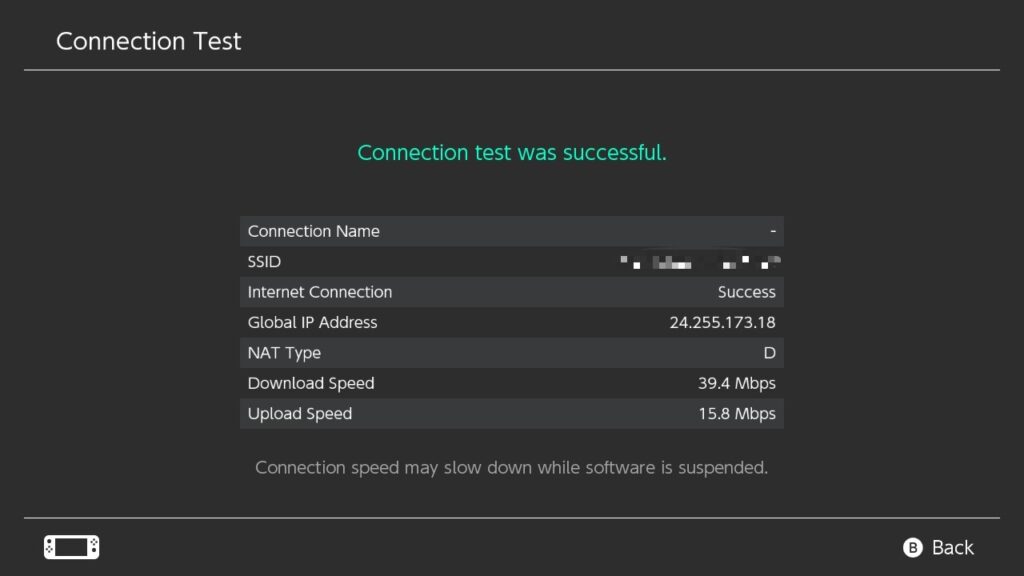
インターネット接続が機能していることを確認することも忘れてはいけない重要な最初の確認ポイントになります。
wifiまたはモバイルデータを使用している場合は、これを行う必要があります。ワイヤレス接続が不安定になり、接続と更新の問題が発生する場合があります。
もし診断結果でダウンロード速度が50Mbpsを超えていなければゲームのパフォーマンスに影響を与え、アップデートを含むダウンロードを遅くす原因となってる確率が高いです。
[kanren postid="765]
[kanren postid="752]
[kanren postid="784]
[kanren postid="720]
↑ネット速度検索方法はこちら!!
ネットワークの接続速度が遅い場合は下記で解説している【インターネット接続が原因の場合の解決方法】を参照することをおすすめします。
修正方法3:PCまたはコンソールを再起動します。

ゲーム、PC、またはコンソールを長時間起動したままにしておくと、一部のバグが発生します。必ずゲームを再起動してください。
【PCでプレイしている場合】
1:キーボードの「CTRL+SHIFT+ESC」を同時に押します

2:タスクマネージャが開いたらMadden NFL 22を閉じてみてください。

【ゲーム機でプレイしている場合】
コンソールでプレイしている場合は、ゲームを強制終了するか、ゲームディスクを取り出してください(物理的なコピーをお持ちの場合)。
修正方法4:ゲームファイルの整合性を確認する
ゲームファイルが破損したり欠落したりすると、サーバーからの切断など、さまざまなゲームの問題が発生する可能性があります。以下の手順に従って、整合性チェックを実行できます。
【STEAM整合性のチェック】
- Battle.netクライアントを起動します。
- 左側のペインから[ Conan Exiles]を選択します。次に、[オプション] > [スキャンと修復]をクリックします。
プロセス全体が完了すると、ゲーム内のすべてが通常に戻るはずです。ただし、この方法が機能しない場合でも、イライラせずに最後の方法を試してください。
修正方法5:Steamオーバーレイを無効にする
Steamオーバーレイを使用すると、ユーザーはゲーム中にチャットや友達リストなどにアクセスできます。しかし、それはコナン亡命者の活動を妨げる可能性があり、したがって当面の問題を引き起こす可能性があります。この場合、Steamオーバーレイを無効にすると問題が解決する場合があります。
【設定の手順】
- Steamアプリケーションを起動し、Steamメニューを開きます。
- 次に、[設定]をクリックします。
- ウィンドウの左側のペインで、[ゲーム内]をクリックします。
- 次に、ゲーム内で[Steamオーバーレイを有効にする]オプションのチェックを外して、Steamオーバーレイを無効にします。
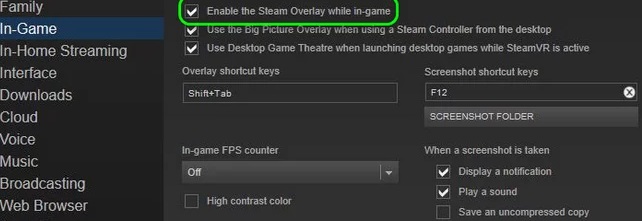
ゲーム中にSteamオーバーレイを有効にするオプションのチェックを外します - ここで、Conan Exilesを起動し、エラーがないかどうかを確認します。
修正方法6:システムのグラフィック設定を最適化する
システムのドライバが更新されていない場合、議論中のエラーが発生する可能性があります。
さらに、システムのグラフィック設定が最適でない場合は、検討中のエラーが発生する可能性もあります。
このコンテキストでは、ドライバーを更新するか、グラフィックスコントロールパネルを介してグラフィックス設定を最適化すると、問題が解決する場合があります。説明のために、Nvidia GeForceExperienceのプロセスについて説明します。
- ゲームとランチャーを終了します。
- システムのWindows(多くのOEMはWindows Updateチャネルを使用してドライバーを更新します)とデバイスドライバーを最新のビルドに更新します。
- 次に、GeForce Experienceを開き、[ゲーム]タブで[ ConanExiles ]を選択します。
- ウィンドウの右側のペインで、[最適化]ボタンをクリックします。
- 次に、Conan Exilesゲームを起動し、エラーがないかどうかを確認します。
- そうでない場合は、Discordを無効にして、問題が解決したかどうかをもう一度確認します。
修正方法7:Steamクライアントのデフォルトのping設定を変更する
ゲームの世界では、pingは、プレーヤーのコンピューター/ゲームクライアントからゲームのサーバーまたは別のクライアント(ピア)までのネットワーク遅延です。ゲームクライアントのping値がサーバーごとではないか、高すぎる場合、議論中のエラーが発生する可能性があります。このコンテキストでは、サーバーごとにping値を変更するか、pingを下げると、問題が解決する場合があります。
【設定の手順】
- ゲームを終了します。
- 次に、Steamクライアントを起動し、ゲームのオプションに移動します。
- ウィンドウの左側のペインで、[ゲーム内]をクリックします。
- 次に、[ダウンロード+クラウド]タブで、デフォルトのping値を500に変更します。
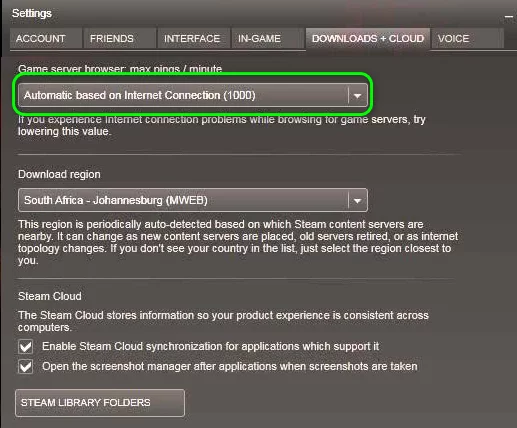
SteamクライアントのデフォルトのPing値を変更する - 次に、ゲームを起動して、問題が解決したかどうかを確認します。
- そうでない場合は、デフォルト値を140に変更し、ConanExilesにエラーがないかどうかを確認します。
修正方法8:セーブフォルダーを削除する
この問題は、ゲームの設定と構成が破損している場合にも発生する可能性があります。このシナリオでは、設定と構成をデフォルトにリセットすると問題が解決する場合があります。
【設定の手順】
- ゲーム/ランチャーを終了し、タスクマネージャーでゲーム/ランチャー関連のプロセスが実行されていないことを確認します。
- 次に、ファイルエクスプローラーを開き、次のパスに移動します。
C:\ SteamLibrary \ Steamapps \ common \ Conan Exiles \ ConanSandbox \
- 次に、保存済みフォルダを安全な場所にバックアップします。
- 次に、保存済みフォルダーを削除します。これにより、すべてのローカル保存と構成が削除されます。
- 次に、Conan Exilesゲームを起動し、マルチプレイヤーゲームに参加できるかどうかを確認しま
修正方法9:ウイルス対策ソフトウェアを無効にする

ウイルス対策ソフトによっては、コナン エグザイル(Conan Exiles)の一部の機能がブロックされているため、「接続に失敗しました」というエラーが発生することがあります。コンピュータにウイルス対策ソフトをインストールしている場合は、一時的に無効にして問題が解決するかどうかを確認してください。
ウイルス対策ソフトによっては、無効化してもうまくいかない場合があります。一時的にアンインストールするか、彼らの除外リストにコナン エグザイル(Conan Exiles)を追加してください。
インターネット接続が原因の場合の解決方法
既知のサーバーの問題が発生していない場合、必ずしもサーバーに関連するものではなく、自宅での通信ネットワークが原因である可能性が高いです。
修正方法1:モデムまたはルーターの電源を再起動

モデムやルーターなどのネットワーク機器は、長時間稼働させたままにしておくと、正常に動作しなくなることがあります。モデムやルーターの電源を切り、電源プラグをコンセントから抜いて1分間放置し、リフレッシュしてください。
【再起動の手順】
- ネットワークに接続されているものをすべてオフにします。
- あなた抜い最初のルータとあなたのモデム秒。モデムが組み込まれたルーターがあれば、事態ははるかに簡単になる可能性があります。
- 少なくとも10秒待ちます。
- あなたのプラグイン最初のモデムの背面とあなたのルーター秒。
- コーヒーを飲みましょう。モデムとルーターが完全に起動するまでに2〜3分かかる場合があります。
- コンピューターの電源を入れ、インターネットに接続します。
- ゲームをもう一度起動して、Hitman3が正しく機能するかどうかを確認します。
これにより、デバイスの一時的なメモリとキャッシュがクリアされ、ホームネットワークの問題を引き起こしているネットワークバグが解消されるはずです。
修正方法2:有線接続を利用する。

有名な速度改善法ですが【接続を有線に切り替える】方法は効果的です。
ゲームをするときに無線LANに頼っている場合は、より信頼性の高い有線接続に切り替えて、エラーが解決するかどうか試してみてください。
しかも簡単に変更できるので最初に対策しておきましょう。
【LAN-USBアダプター】
【LANケーブル】
LANケーブルと LANアダプターを用意すれば、割と簡単に接続することが可能です。
これにより、ドッキングモードでのみプレイできるようになりますが、スイッチでゲームをプレイすることにした場合は、試してみる価値があります。
[kanren postid="446"]
[kanren postid="432"]
[kanren postid="421"]
↑各ゲームの有線ケーブル接続方法
修正方法3:DNSをフラッシュしてIPを更新・別のDNSを利用

この「接続に失敗しました」エラーが引き続き発生する場合は【DNSをフラッシュしてIPを更新・別のDNSで接続】を試してみてください。
インターネットサービスプロバイダー(ISP)のデフォルトのDNSサーバーがダウンしたり、泥沼化したりすることがあります。このような状況になると、デバイスのブラウジングの問題やインターネットパフォーマンスの低下につながります。
PCやゲーム機のDNSサーバーが遅くなったと思われる場合は、Googleやその他の企業が提供している無料のDNSサーバーなど、他のDNSサーバーを使用してみてください。
【PCのDNSIP更新設定方法】
- キーボードで、Windowsロゴキー と R を同時に押して 、 [実行]ダイアログを開きます。
- 入力 cmdを 、を押し Ctrlキー、 Shiftキー と 入力し 、管理者としてコマンドプロンプトを実行するには、同時にキーボードの。

- 許可を求められます。[はい] をクリック して、コマンドプロンプトを実行し ます。
- コマンドライン ipconfig / flushdns を入力し、キーボードのEnterキー を押し ます。
- 次に、コマンドライン ipconfig / release を入力し、キーボードのEnterキー を押し ます。
- コマンドライン ipconfig / renew を入力し、キーボードのEnterキー を押し ます。
- ヒットマン3をもう一度プレイします。
【各ゲーム機のDNS設定方法】
[kanren postid="326"]
[kanren postid="312"]
[kanren postid="289"]
↑各ゲームの有線ケーブル接続方法
修正方法4:古いルーターを新しいルーターに買い換え

ルーターは4~5年前後を目途に買い替えるのが一般的。
その理由としてはルーター本体の機械的な寿命や無線の新しい規格が一般普及したりするタイミングが上記周期と言われてます。
個人的にもいままで数度買い替えを行っていますがWifiが途切れたり通信が遅くなり始めるのが4~5年のことが多かったので割と信憑性があるかと思いますね。
【古いルーターの買い替え目安】
- カラカラ・チリチリといった異音がする
- 無線規格が11acに未対応
- 最大1Gbps以上に未対応
あとルータが安価であれば「壊れやすい」ことは中国産のルータを使用して半年で故障した管理人が保証しますのである程度の価格帯はキープしておいたほうが結果安上がりです笑
オススメのルーターについては、以下の記事で解説していますので、気になる人は合わせてチェックしてみてください。
修正方法5:VPNを利用
この解決策は誰にとっても理想的とは限りませんが、Madden NFL 22オンラインサービスが本当に悪い地域に住んでいる場合は、VPN(Virtual Private Network)を使用することで解決できるかもしれません。
VPNとは??
「Virtual Private Network」の略。
簡単に言うと仮想の「専用回線」を使って、インターネットを利用することができます。
IPアドレスを自由に変更することができるので匿名性が向上します。
無料のサービスもありますが、回線品質が悪く速度が遅い問題があります。
そのため、回線品質が良い「NordVPN」等が人気です。

↑こんな感じで各国にあるサーバーを暗号化しつつワンクリックで使用できるサービス
海外のサーバーを利用することで
修正方法6:快速なネット回線の切り替え【一番効果が高い】

上記の方法を試してもし劇的に改善しない場合はそもそものネット回線に問題がある可能性が非常に高いと言わざるを得ません!!
特に以下のような回線を利用している人は、乗り換えをおすすめします。
【Switchにはおすすめできない回線】
- マンションに無料で付いている回線:D.U-netやレオネットなど
- 持ち運び系のWi-Fi:WiMAXシリーズや○○Wi-Fiシリーズ
- コンセント挿すだけ回線:ソフトバンクエアーやホームルーター
- ADSL回線:YahooBB、フレッツADSL
- CATV回線:Jcomやベイコムなど
もちろんこれらの回線が絶対に悪いというわけではありませんが、データや口コミを見る限り、悪い可能性が高いので注意しておいた方が良いです。
回線を切り替えるならゲームでの評判が良い以下の回線をおすすめします。
| 回線 | 平均ダウンロード・アップロード値 |
|---|---|
| NURO光 |
ダウンロード速度:460.91Mbps アップロード速度:401.01Mbps |
| コミュファ光 ※東海地方限定 |
ダウンロード速度:650.95Mbps アップロード速度:342.36Mbps |
| ソフトバンク光 | ダウンロード速度:316.63Mbps アップロード速度:186.24Mbps |
※関西限定 |
ダウンロード速度:439.11Mbps アップロード速度:297.6Mbps |
| auひかり | ダウンロード速度:368.15Mbps アップロード速度:266.42Mbps |
| ドコモ光 | ダウンロード速度:284.11Mbps アップロード速度:194.54Mbps |
特におすすめなのは、「 NURO光 ![]() 」「 auひかり
」「 auひかり 」です。
これらの回線は独自の配線設備を利用してサービスを提供しているため、他社の回線と比較して高速で安定しており、ゲームに向いた性能になっています。
そして、これらの回線に次いでおすすめなのが「 ドコモ光 ![]() 」や「 ソフトバンク光」です。
」や「 ソフトバンク光」です。
ドコモやソフトバンクはどれもフレッツ光と同じ回線設備を利用しているため、大まかな回線の特徴は変わりません。(多少違いますが…。)
なので、スマホとのセット割や料金などで選んでみると良いと思います。
こういったゲームにおすすめの回線や特徴については、以下別記事で解説していますので、切り替えを検討している人はチェックしてみてください。
まとめ
今回は『Conan Exilesで[リクエストされたゲームに参加できません]などのサーバーマルチ接続エラー時の直し方・対策法 【コナン エグザイル】』の紹介でした。
改善方法は契約しているネット回線をへんこうすることで劇的に改善する場合が高いのでしっかりと確認するようにしましょう。
| サービス概要 | 詳細 | |
|---|---|---|
| ・最大1Gbpsの高速回線 ・全国の約93%にサービスを提供 |
詳細 | |
| auひかり | ・最大1Gbpsの高速回線 ・独自光ファイバーで速度が安定している回線 |
詳細 |
| NURO光 |
・最大2Gbpsの超高速回線 ・大会があるeSports施設でも採用 ・現状日本最速のネット回線 |
詳細 |
